วิธีส่งใบแจ้งหนี้ลูกค้าใน WooCommerce
เผยแพร่แล้ว: 2022-07-08คุณต้องการเรียนรู้วิธีส่งใบแจ้งหนี้ให้กับลูกค้าจาก WooCommerce Store หรือไม่? คุณมาถูกที่แล้ว!
การส่งเอกสารการทำธุรกรรมอย่างเป็นทางการเป็นสิ่งสำคัญสำหรับทั้งเจ้าของร้านและลูกค้าในแง่ของวัตถุประสงค์ทางบัญชีและภาษี ในฐานะเจ้าของร้านค้าอีคอมเมิร์ซ คุณอาจมีปัญหากับการออกใบแจ้งหนี้และพบว่าเป็นเรื่องยุ่งยากในชีวิตประจำวัน
โชคดีที่ WooCommerce มีคุณสมบัติเริ่มต้นในการส่งใบแจ้งหนี้ให้กับลูกค้าเมื่อทำการซื้อทางออนไลน์ แต่คุณลักษณะใบแจ้งหนี้ของ WooCommerce นั้นเรียบง่าย เรียบง่าย และตรงไปตรงมา คุณจะไม่พบวิธีง่ายๆ ในการส่งอีเมลอีกครั้งด้วยตนเอง นอกจากนี้ยังไม่มีตัวเลือก PDF ในการดาวน์โหลดหรือพิมพ์ใบแจ้งหนี้
นั่นเป็นเหตุผลในบทความนี้ เราจะแนะนำคุณตลอดบทแนะนำทีละขั้นตอนเกี่ยวกับวิธีการส่งใบแจ้งหนี้ของลูกค้าใน WooCommerce วันนี้ เราจะพูดถึง 2 วิธีในการออกใบแจ้งหนี้ WooCommerce:
- วิธีที่ 1 : การส่งใบแจ้งหนี้โดยใช้ฟีเจอร์ WooCommerce เริ่มต้น
- วิธีที่ 2 : การส่งใบแจ้งหนี้พร้อมไฟล์แนบ PDF
เพื่อเป็นโบนัส เราจะแสดงให้คุณเห็นว่าคุณสามารถสร้างคุณลักษณะใบแจ้งหนี้สำหรับตลาดผู้ค้าหลายรายของคุณได้อย่างไร
หยิบกาแฟของคุณแล้วเริ่มจดบันทึก เราจะเริ่มต้นด้วยการตอบคำถามทั่วไปข้อใดข้อหนึ่ง -
เหตุใดการออกใบแจ้งหนี้จึงสำคัญสำหรับอีคอมเมิร์ซของคุณ

ใบแจ้งหนี้คือใบเรียกเก็บเงินที่ลงรายการและบันทึกธุรกรรมระหว่างผู้ซื้อและผู้ขาย
ธุรกิจจำเป็นต้องสร้างใบแจ้งหนี้เพื่อรับเงิน ง่ายๆ แค่นี้เอง ใบแจ้งหนี้นั้นไม่เพียงทำหน้าที่เป็นข้อตกลงทางการเงินระหว่างธุรกิจและลูกค้าเท่านั้น แต่ยังปกป้องทั้งสองฝ่ายในกรณีที่เกิดข้อพิพาท เราหวังว่าจะไม่เกิดขึ้น แต่จากบรรทัดข้างต้น คุณสามารถเข้าใจถึงความสำคัญของใบแจ้งหนี้ได้
ต่อไปนี้คือเหตุผลบางประการที่คุณควรส่งใบแจ้งหนี้ให้กับลูกค้าของคุณ
- ทำหน้าที่เป็นหลักฐานทางกฎหมายของข้อตกลงทางการเงิน
- เก็บบันทึกทางการเงินจากทั้งสองฝ่าย
- ยกระดับประสบการณ์ของลูกค้า
- ปรับปรุงการมองเห็นแบรนด์และเอกลักษณ์
- ประหยัดเงินและเวลา
การมีใบแจ้งหนี้ไม่เพียงแต่ช่วยติดตามบันทึกทางการเงินของคุณ แต่ยังช่วยในการตัดสินใจที่ถูกต้อง
ไปยังส่วนถัดไป
วิธีส่งใบแจ้งหนี้ลูกค้าใน WooCommerce- วิธีที่ง่าย
ด้านล่างนี้คือสองวิธีที่แตกต่างกันในการส่งใบแจ้งหนี้ไปยังผู้ซื้อออนไลน์ของคุณ:
วิธีที่ 1: การส่งใบแจ้งหนี้โดยใช้คุณสมบัติ WooCommerce เริ่มต้น
ดังที่เราได้กล่าวไว้ก่อนหน้านี้ WooCommerce มีคุณสมบัติเริ่มต้นในการส่งใบแจ้งหนี้ให้กับลูกค้า สิ่งที่คุณต้องทำคือทำตามขั้นตอนเหล่านี้และคุณก็จะสามารถส่งใบแจ้งหนี้ได้เช่นกัน
เราคิดว่าคุณได้ตั้งค่าร้านค้า WooCommerce ของคุณแล้ว และคุณพร้อมที่จะขาย
ขั้นตอนที่ 1: กำหนดค่าใบแจ้งหนี้ของลูกค้า WooCommerce / รายละเอียดการสั่งซื้อ Email
ก่อนอื่นคุณต้องไปที่ WooCommerce–> Settings–> Emails เลือกอีเมล ใบแจ้งหนี้/รายละเอียดการสั่งซื้อของลูกค้า อีเมลนี้ออกแบบมาเพื่อส่งใบแจ้งหนี้ให้กับลูกค้า
คลิกที่ปุ่ม จัดการ -
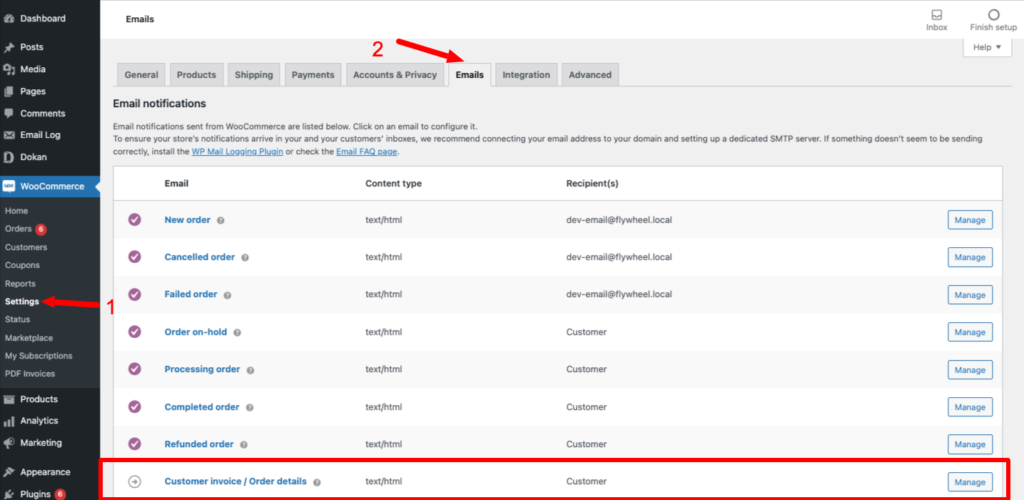
ขั้นตอนที่ 2: เพิ่มรายละเอียดที่จำเป็นในการตั้งค่าอีเมล
แม้ว่ารายละเอียดทั้งหมด (หัวเรื่อง ส่วนหัวของอีเมล ฯลฯ) จะได้รับการตั้งค่าในกล่องข้อความเป็นตัวยึดตำแหน่งแล้ว คุณยังสามารถทำการเปลี่ยนแปลงได้ คุณสามารถเพิ่มหมายเหตุเพิ่มเติมในช่อง " เนื้อหาเพิ่มเติม " และเปลี่ยนประเภทอีเมลจาก HTML เป็นธรรมดาหรือหลายส่วน (รวมทั้งอีเมลธรรมดาและอีเมล HTML)
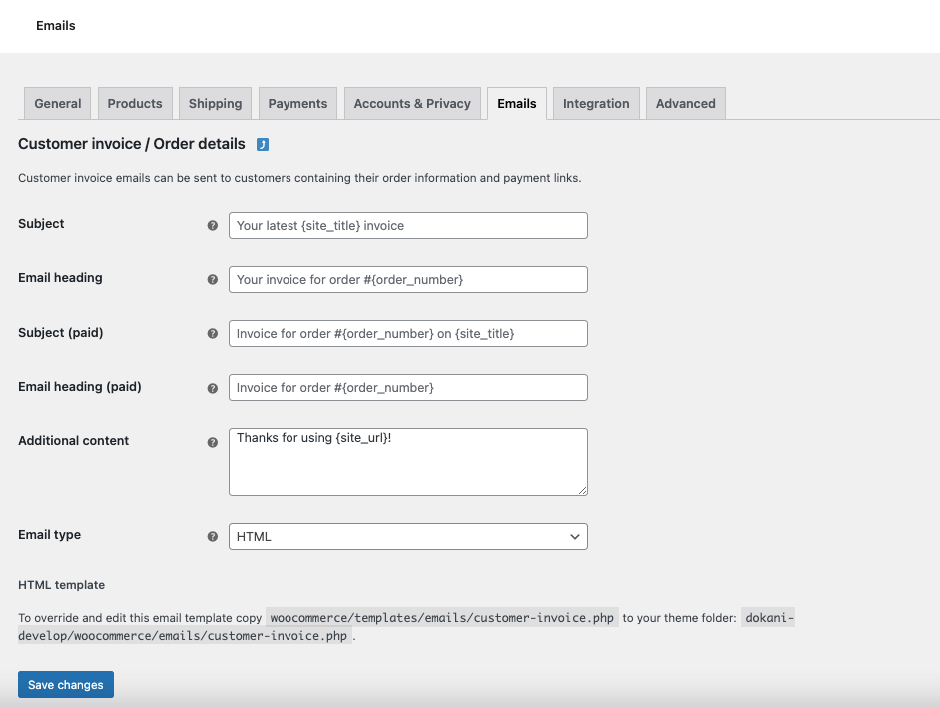
ขั้นตอนที่ 3: เลือกตัวเลือกใบแจ้งหนี้ทางอีเมลจากเมนูการดำเนินการสั่งซื้อของคุณ
หลังจากกำหนดค่ารายละเอียดอีเมลแล้ว ตอนนี้คุณต้องกำหนดค่าการดำเนินการตามคำสั่งซื้อของคุณ เลือกคำสั่งซื้อใดก็ได้จาก WooCommerce–> Orders ที่ด้านขวาบนของหน้า คุณจะพบตัวเลือกที่เรียกว่าการดำเนินการ ตามคำสั่งซื้อ จากเมนูแบบเลื่อนลง ให้เลือก อีเมลใบแจ้งหนี้/รายละเอียดการสั่งซื้อไปยังตัวเลือกลูกค้า
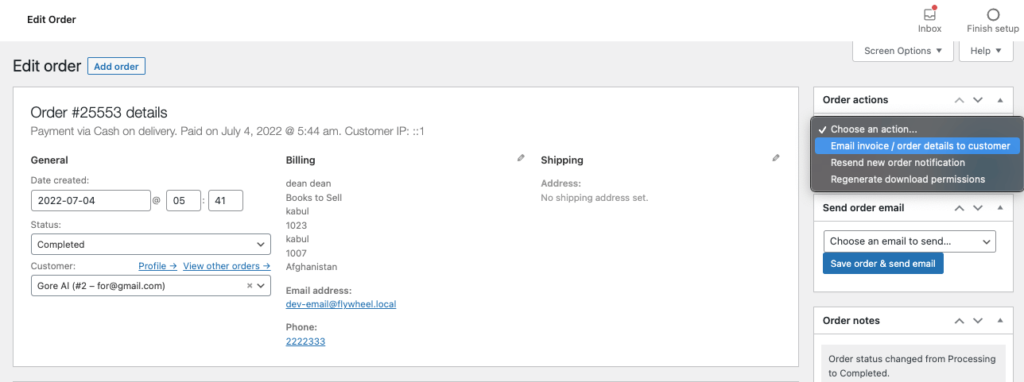
หลังจากนั้น ลูกค้าของคุณจะได้รับใบแจ้งหนี้พร้อมรายละเอียดการสั่งซื้อ และนั่นคืออีเมลมาตรฐานที่ WooCommerce ส่งถึงลูกค้า นั่นคืออีเมลใบแจ้งหนี้
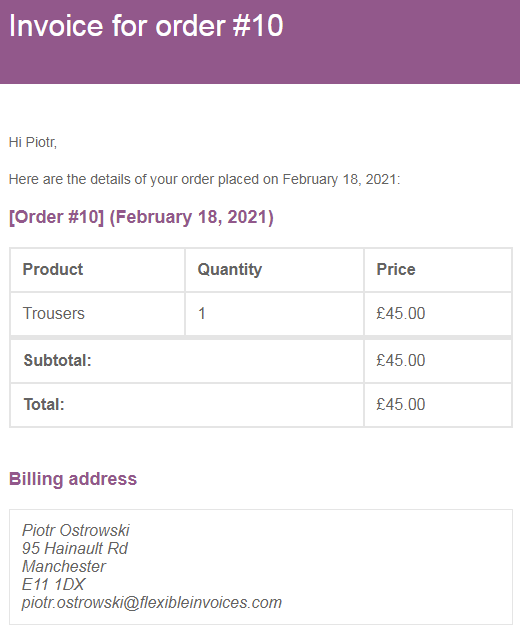
นั่นคือวิธีการส่งใบแจ้งหนี้ของลูกค้าใน WooCommerce ด้วย 3 ขั้นตอนง่ายๆ
แต่อีเมลนั้นดูธรรมดาและเรียบง่ายมากใช่ไหม นอกจากนี้ยังไม่มีเวอร์ชัน PDF ของใบแจ้งหนี้ อีเมลอาจสูญหายท่ามกลางอีเมลนับพันฉบับ แต่สามารถดาวน์โหลดและจัดเก็บ PDF ไว้ในฮาร์ดไดรฟ์หรืออุปกรณ์ใดก็ได้
ไม่ต้องกังวล เราจะแสดงวิธีการแนบใบแจ้งหนี้เวอร์ชัน PDF ของคุณพร้อมอีเมล
วิธีที่ 2: วิธีส่งใบแจ้งหนี้ WooCommerce พร้อมไฟล์แนบ PDF
หากต้องการแนบเวอร์ชัน PDF ของใบแจ้งหนี้พร้อมจดหมายใบแจ้งหนี้ คุณจะต้องใช้ปลั๊กอิน "WooCommerce PDF Invoices & Packing Slips" นี่เป็นปลั๊กอินที่ยอดเยี่ยมที่มีคุณลักษณะมากมายเพื่อช่วยคุณปรับแต่งอีเมลใบแจ้งหนี้ทั่วไป
นี่คือขั้นตอนในการกำหนดค่าปลั๊กอินนี้สำหรับร้านค้า WooCommerce ของคุณ
ขั้นตอนที่ 1: ติดตั้งปลั๊กอินบนเว็บไซต์ WooCommerce ของคุณ
ก่อนอื่น คุณต้องติดตั้งปลั๊กอินบนไซต์ WooCommerce ของคุณ หากคุณทราบแล้ว คุณสามารถข้ามขั้นตอนนี้ได้
สำหรับผู้อื่น เข้าสู่แดชบอร์ด WordPress ของคุณ ไปที่ Plugins–>Add New พิมพ์ชื่อปลั๊กอิน ติดตั้งและเปิดใช้งานปลั๊กอินที่นั่น
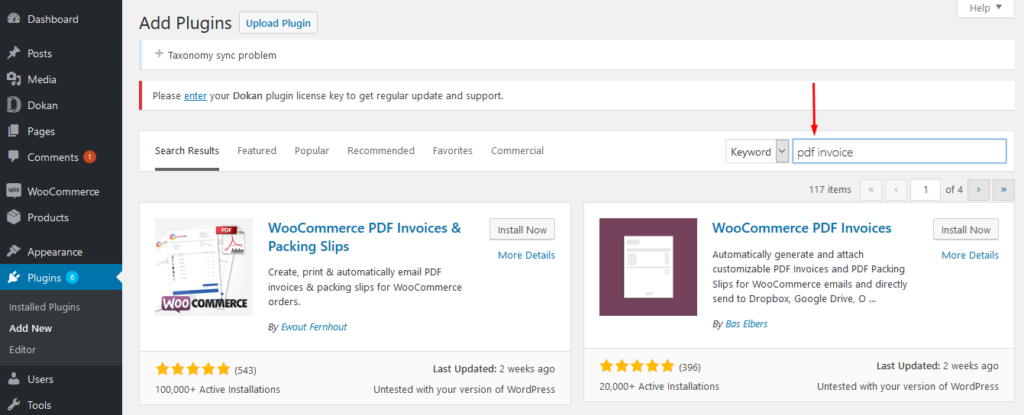
ขั้นตอนที่ 2: เพิ่มรายละเอียดบริษัทของคุณ (ที่อยู่ โลโก้ ชื่อ)
หลังจากติดตั้งปลั๊กอิน คุณจะได้รับวิซาร์ดการตั้งค่าซึ่งคุณต้องเพิ่มรายละเอียดบริษัทของคุณ หรือคุณสามารถเพิ่มลงในแดชบอร์ดได้เช่นกัน คุณจะพบตัวเลือกทั้งหมดในแท็บทั่วไป นอกจากนี้ คุณสามารถเลือกวิธีที่ลูกค้าของคุณจะดู PDF ขนาดกระดาษ และเทมเพลตได้เช่นกัน
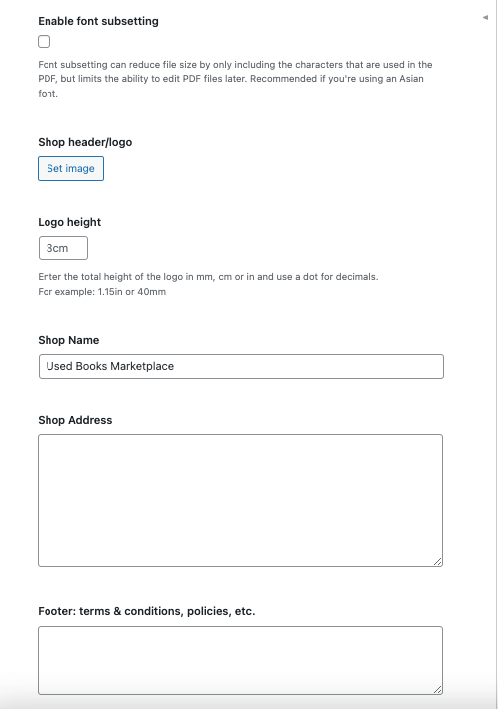
ขั้นตอนที่ 3: เลือกอีเมลที่จะรวมไฟล์แนบ PDF
ถัดไป คุณต้องเลือกอีเมลที่คุณต้องการแนบ PDF ในอีเมลที่ WooCommerce ส่งออกไป ไม่มีใครมีใบแจ้งหนี้ PDF ที่สามารถดาวน์โหลดได้ ดังนั้นคุณต้องเลือกพวกเขา
คุณสามารถเลือกจาก
- คำสั่งซื้อใหม่ (อีเมลผู้ดูแลระบบ)
- ยกเลิกคำสั่งซื้อ
- ล้มเหลวในการสั่งซื้อ
- สั่งพักไว้
- กำลังดำเนินการคำสั่ง
- เสร็จสิ้นการสั่งซื้อ
- คืนเงินคำสั่งซื้อ
- ใบแจ้งหนี้ของลูกค้า / รายละเอียดการสั่งซื้อ (อีเมลด้วยตนเอง)
- หมายเหตุลูกค้า
หมายเหตุ : หนึ่งในตัวเลือกที่สำคัญกว่าในการเลือกคือกล่อง ใบแจ้งหนี้ลูกค้า / รายละเอียดการสั่งซื้อ (อีเมลด้วยตนเอง) เนื่องจากเป็นวิธีที่ง่ายที่สุดวิธีหนึ่งในการส่งใบแจ้งหนี้ PDF ของคุณด้วยตนเอง
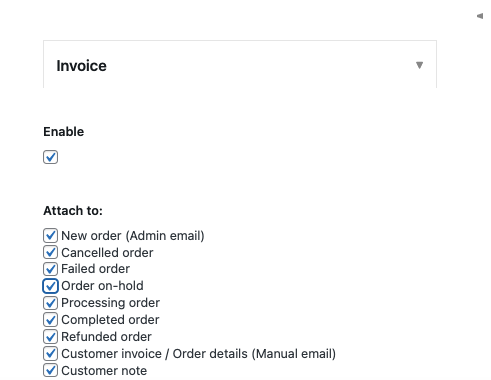
หากคุณคิดว่าคุณจะต้องส่งใบแจ้งหนี้ด้วยตนเองเป็นประจำ คุณควรเปิดใช้งานตัวเลือก แสดงปุ่มการดำเนินการ อย่างแน่นอน

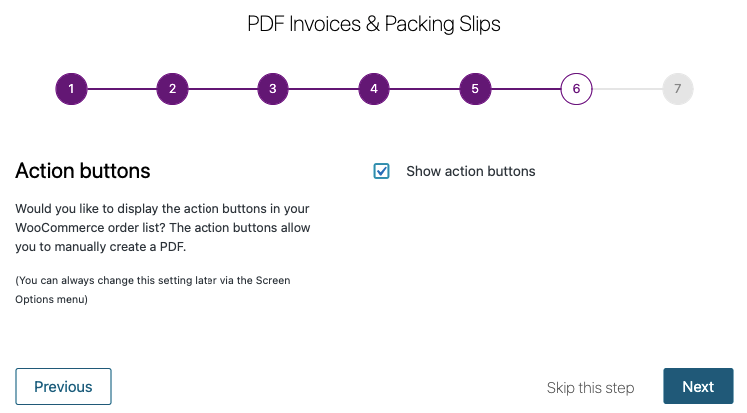
ขั้นตอนที่ 4: เปลี่ยนการดำเนินการตามคำสั่งซื้อเพื่อส่งใบแจ้งหนี้ทางอีเมล
เมื่อคุณกำหนดค่าใบแจ้งหนี้แล้ว มีสองสิ่งเกิดขึ้น:
- ปลั๊กอินจะแนบใบแจ้งหนี้ PDF โดยอัตโนมัติกับอีเมลคำสั่งซื้ออัตโนมัติทั้งหมดที่คุณเลือก
- ปลั๊กอินจะเพิ่มตัวเลือกใหม่ให้กับอินเทอร์เฟซการจัดการคำสั่งซื้อของ WooCommerce เพื่อให้คุณสามารถส่งใบแจ้งหนี้ได้ด้วยตนเองหากจำเป็น
ตอนนี้คุณสบายใจได้ว่าอีเมลที่คุณเลือกทั้งหมดมีใบแจ้งหนี้ PDF แนบมาด้วย
แต่ถ้าคุณต้องการ คุณสามารถส่งอีเมลเหล่านั้นอีกครั้งและปรับการดำเนินการตามคำสั่งซื้อด้วยใบแจ้งหนี้ PDF ที่รวมอยู่ด้วย เพียงเปิดคำสั่งซื้อใด ๆ จาก WooCommerce–> Orders และดำเนินการตามคำสั่งต่อไปนี้
- อีเมล์ใบแจ้งหนี้/รายละเอียดการสั่งซื้อให้กับลูกค้า
- ส่งการแจ้งเตือนคำสั่งซื้อใหม่อีกครั้ง
- สร้างสิทธิ์การดาวน์โหลดใหม่
ตัวอย่างเช่น การเลือกหนึ่งในสองตัวเลือกแรกเป็นวิธีที่ดีในการส่งใหม่หรือส่งอีเมลคำสั่งซื้อด้วยตนเองพร้อมใบแจ้งหนี้
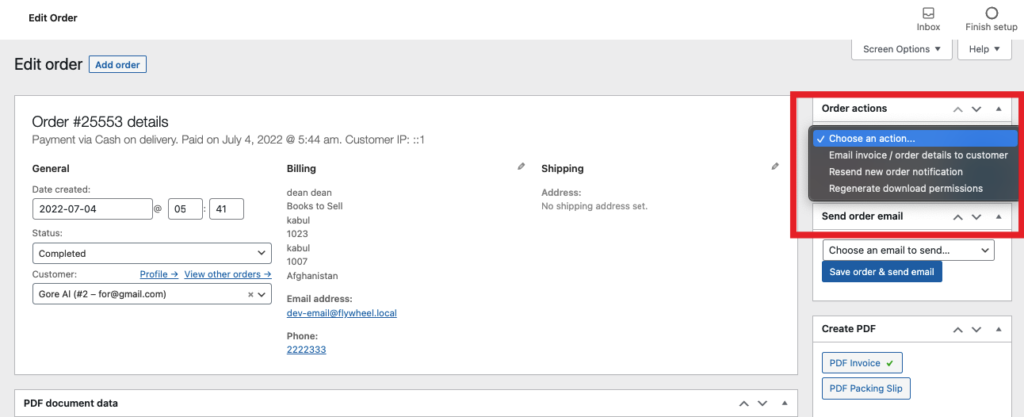
อีเมล WooCommerce ไปที่กล่องจดหมายของลูกค้าตามปกติ แต่พวกเขายังได้รับใบแจ้งหนี้ PDF ที่ด้านล่าง
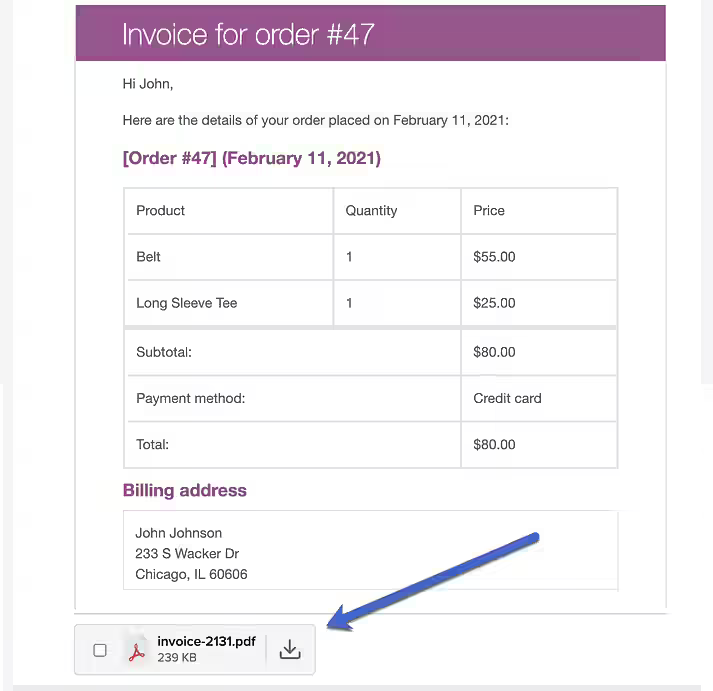
นี่คือวิธีที่คุณสามารถเพิ่ม PDF ลงในอีเมลใบแจ้งหนี้ WooCommerce ของคุณได้
หากต้องการ คุณสามารถสร้างใบแจ้งหนี้ PDF หรือใบบรรจุภัณฑ์เพื่อดาวน์โหลด เพียงคลิกที่ PDF Invoice หรือ Packing Slip จาก ตัวเลือก Create PDF
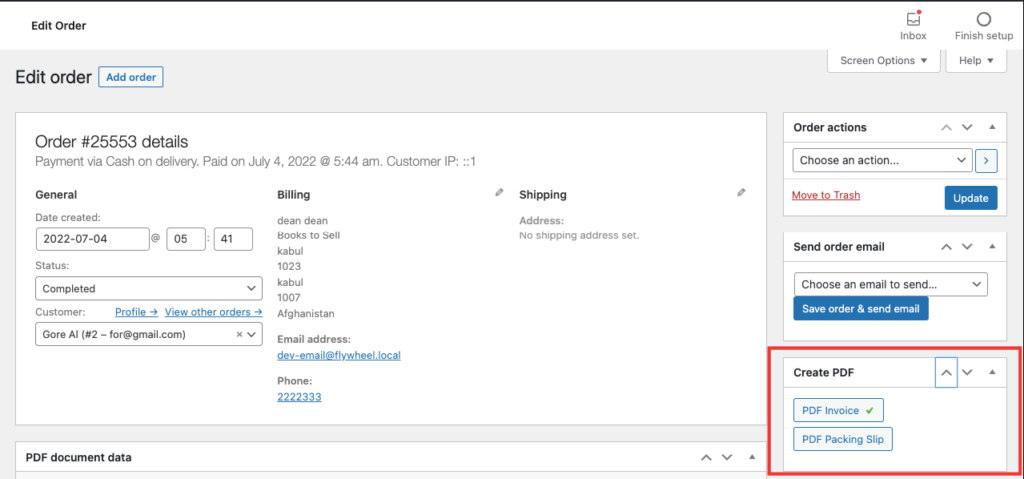
คุณยังสามารถเพิ่มบันทึกเพิ่มเติมในเอกสาร PDF ของคุณได้ ค้นหา ข้อมูลเอกสาร PDF ในส่วนคำสั่งซื้อและเพิ่มบันทึกย่อของคุณที่นั่น
โบนัส: วิธีสร้างคุณสมบัติใบแจ้งหนี้ PDF สำหรับตลาดผู้ค้าหลายรายของคุณ ขับเคลื่อนโดย Dokan
ตอนนี้เราได้สร้างเอกสารแนบใบแจ้งหนี้และ PDF สำหรับร้านค้า WoOCommerce เท่านั้น แต่คำถามยังคงอยู่ คุณจะสร้างคุณลักษณะเดียวกันสำหรับตลาดผู้ค้าหลายรายของคุณได้อย่างไร หากคุณกำลังใช้ Dokan ซึ่งเป็นหนึ่งในปลั๊กอินตลาดซื้อขายหลายผู้ค้าที่ได้รับความนิยมมากที่สุด เพื่อสร้างตลาดกลางของคุณ ถือว่าคุณโชคดี
ในบรรดาคุณสมบัติที่น่าทึ่งอื่น ๆ Dokan ยังมีปลั๊กอินฟรีที่ช่วยให้ผู้ใช้เพิ่มคุณสมบัติใบแจ้งหนี้ PDF ลงในแดชบอร์ดผู้ขาย ได้ การใช้ปลั๊กอิน Dokan Invoice ฟรี คุณสามารถส่งอีเมลใบแจ้งหนี้พร้อมไฟล์ PDF ที่แนบมาได้ โดยพื้นฐานแล้วจะเพิ่มคุณสมบัติพื้นฐานทั้งหมดของปลั๊กอิน WooCommerce PDF Invoices & Packing Slips ไปยังแดชบอร์ดผู้ขาย
ในการใช้ปลั๊กอินนี้ ตรวจสอบให้แน่ใจว่าคุณได้ติดตั้งแล้ว
1. WooCommerce
2. ปลั๊กอิน Dokan
3. WooCommerce PDF ใบแจ้งหนี้และสลิปการบรรจุ
ขั้นตอนที่ 1: ติดตั้งปลั๊กอินใบแจ้งหนี้ Dokan
ไปที่แบ็กเอนด์ WordPress ของคุณ ไปที่ Plugins > Add new และค้นหา ปลั๊กอิน Dokan Invoice ติดตั้งและเปิดใช้งานปลั๊กอิน
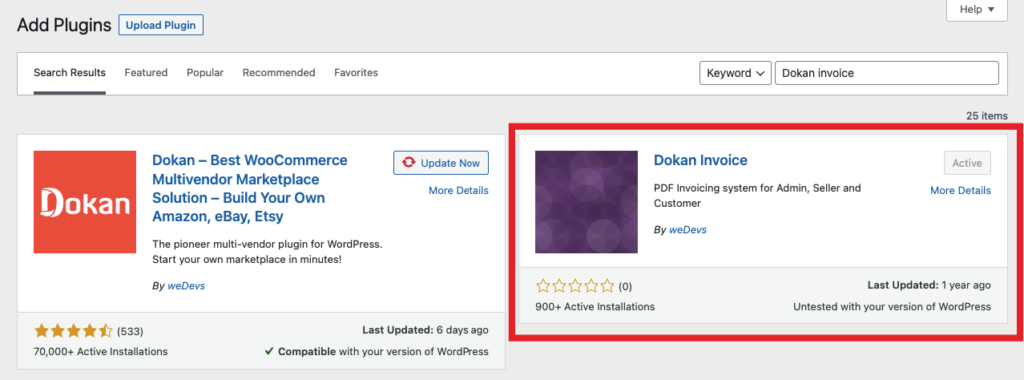
ขั้นตอนที่ 2: ไปที่แดชบอร์ดผู้ขายและทดสอบคุณสมบัติ
คุณเกือบจะเสร็จแล้ว ไปที่แดชบอร์ดผู้ขาย และไปที่คำสั่งซื้อ คุณจะเห็นตัวเลือกใบกำกับสินค้าและใบบรรจุหีบห่อ
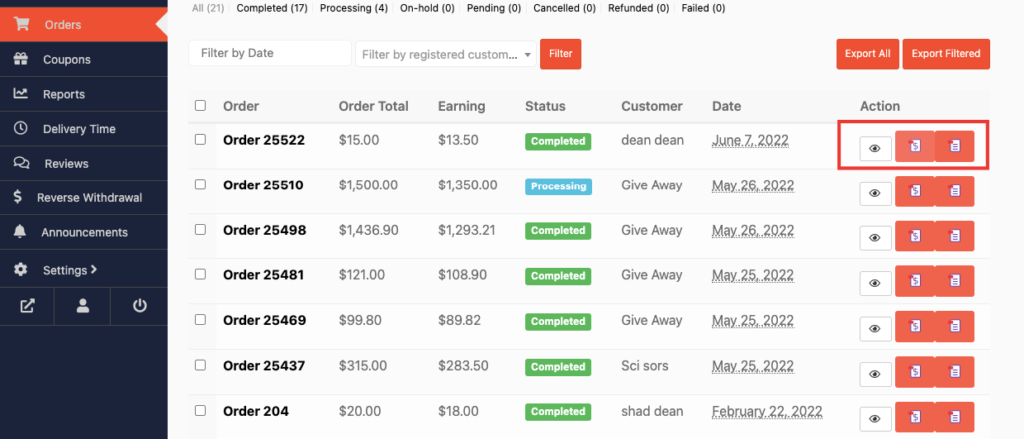
แค่นั้นแหละ. คุณสามารถเพิ่มคุณลักษณะใบแจ้งหนี้ในตลาดที่มีผู้ค้าหลายรายได้อย่างง่ายดาย
คำถามที่พบบ่อยเกี่ยวกับการส่งใบแจ้งหนี้ WooCommerce ให้กับลูกค้าของคุณ
ใช่. คุณสามารถส่งใบแจ้งหนี้ด้วย WooCommerce เนื่องจากมีคุณสมบัติเริ่มต้น ไปที่ WooCommerce–> การตั้งค่า–> อีเมล เลือกอีเมล ใบแจ้งหนี้/รายละเอียดการสั่งซื้อของลูกค้า อีเมลนี้ออกแบบมาเพื่อส่งใบแจ้งหนี้ให้กับลูกค้า คุณสามารถกำหนดค่าอีเมลนี้เพื่อส่งใบแจ้งหนี้ให้กับลูกค้า
ไปที่แท็บ WooCommerce > การตั้งค่า ในคอลัมน์ด้านซ้ายของแดชบอร์ด สลับไปที่แท็บอีเมลที่ด้านบนของหน้า ที่นี่เลือกอีเมลคำสั่งดำเนินการและคลิกกำหนดค่าทางด้านขวาของมัน ในบล็อกเปิด/ปิด ให้เลือกเปิดใช้งานตัวเลือกการแจ้งเตือนอีเมลนี้เพื่อส่งโดยอัตโนมัติ
WooCommerce ส่งอีเมลสำหรับ
1. คำสั่งซื้อใหม่
2. ยกเลิกคำสั่งซื้อ
3. การสั่งซื้อล้มเหลว
4. สั่งพักไว้
5. การประมวลผลคำสั่ง
6. เสร็จสิ้นการสั่งซื้อ
7. การคืนเงินคำสั่งซื้อ
8. บันทึกลูกค้า
9. รีเซ็ตรหัสผ่าน
10. บัญชีใหม่
ใช่. คุณสามารถพิมพ์คำสั่งซื้อโดยพิมพ์สำเนาอีเมล บันทึกการจัดส่ง หรือใบแจ้งหนี้
เริ่มสร้างและส่งใบแจ้งหนี้ WooCommerce ของคุณวันนี้!
เราอยู่ท้ายบทความของเรา และตอนนี้คุณหวังว่าคุณจะรู้วิธีส่งใบแจ้งหนี้ของลูกค้าใน WooCommerce นอกจากนี้ หากคุณทราบแล้วว่าเหตุใดการส่งใบแจ้งหนี้จึงมีความสำคัญ
นอกจากนี้ เรายังได้แสดงวิธีสร้างคุณลักษณะใบแจ้งหนี้สำหรับตลาดผู้ค้าหลายรายของคุณด้วย
การสร้างและการส่งใบแจ้งหนี้สามารถปรับปรุงประสบการณ์ของลูกค้าได้ นอกจากนี้ยังสามารถประหยัดเวลา เงิน และแม้กระทั่งสิ่งแวดล้อม ซึ่งหมายความว่าธุรกิจของคุณสามารถทำงานได้ดีกับด้านอื่นๆ ของการขายออนไลน์
หากคุณพบว่าบทช่วยสอนของเรามีประโยชน์ โปรดแชร์กับผู้อื่นที่กำลังมองหาวิธีแก้ปัญหานี้ด้วย และหากคุณมีคำถามใด ๆ โปรดแสดงความคิดเห็นในส่วนความคิดเห็น ไชโย!
